Como restaurar a barra de ferramentas em falta no Google Chrome
A utilização de barras de ferramentas pode proporcionar uma experiência de navegação altamente optimizada, permitindo a personalização e o acesso rápido a várias ferramentas. É imperativo que se tenha sempre acesso à barra de ferramentas do browser enquanto se navega na Web, uma vez que a sua ausência pode impedir uma navegação eficiente.
O desaparecimento da barra de ferramentas no Google Chrome pode causar inconvenientes aos utilizadores que a utilizam frequentemente para aceder às suas extensões e marcadores favoritos. No entanto, existem várias formas de restaurar facilmente a barra de ferramentas de volta à sua posição original sem ter de passar por procedimentos complexos.
Será aqui demonstrado um método para restaurar uma barra de ferramentas desaparecida no Google Chrome.
Utilizar a barra de favoritos
Para visualizar e gerir os favoritos no Google Chrome, existem várias formas de o fazer. Um método consiste em apresentar a barra de favoritos no navegador, acedendo às definições e configurando-a ou utilizando um atalho de teclado específico. Outra forma é aceder à barra de favoritos seguindo uma série de passos simples.
Abra o navegador Google Chrome e localize os três pontos situados no lado direito do ecrã
⭐ Ir para Definições.
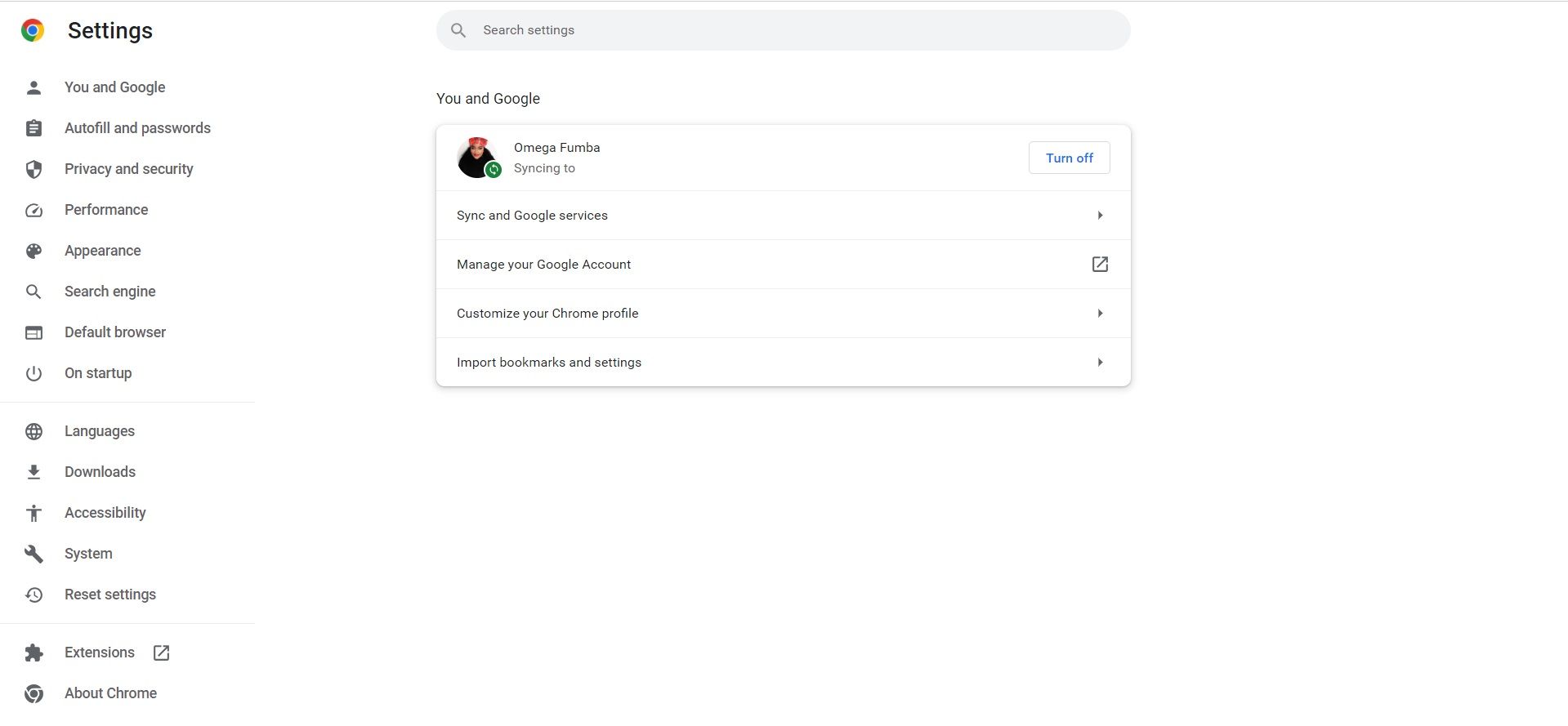
⭐ Ir paraAparência.
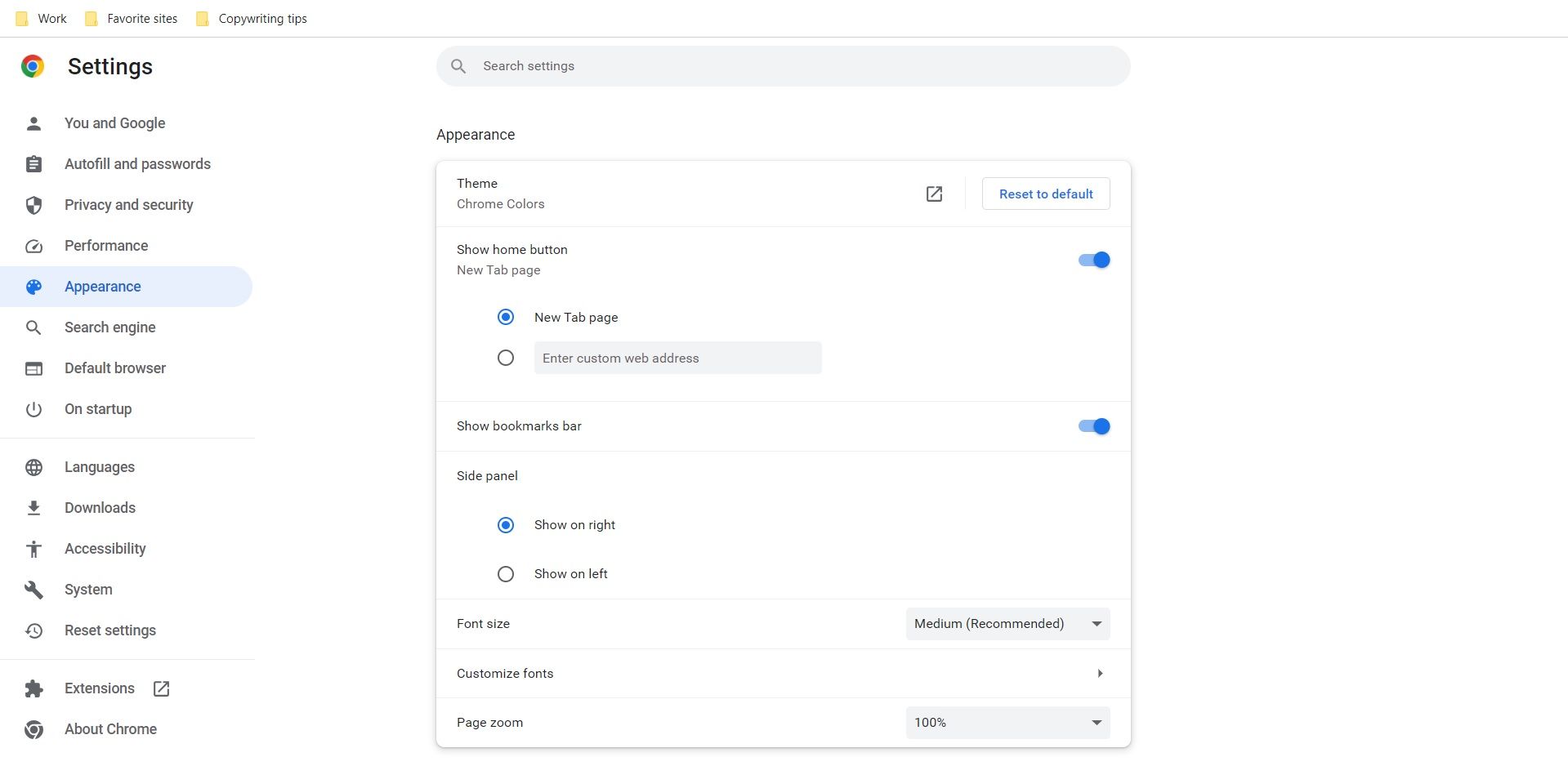
Active a barra de Favoritos nas definições do seu browser, localizando a definição relevante e activando-a.
O método acima mencionado permite a apresentação da barra de favoritos através da utilização do atalho de teclado “Ctrl + Shift + B”.
Ativar a barra de ferramentas da extensão do Chrome
Se gostarmos de aceder rapidamente às extensões através da barra de ferramentas do Chrome, é possível promover a visibilidade da barra de ferramentas na interface do navegador através da personalização. Para o fazer, siga estes passos:
⭐ Clique no ícone de três pontos no canto superior direito da página.
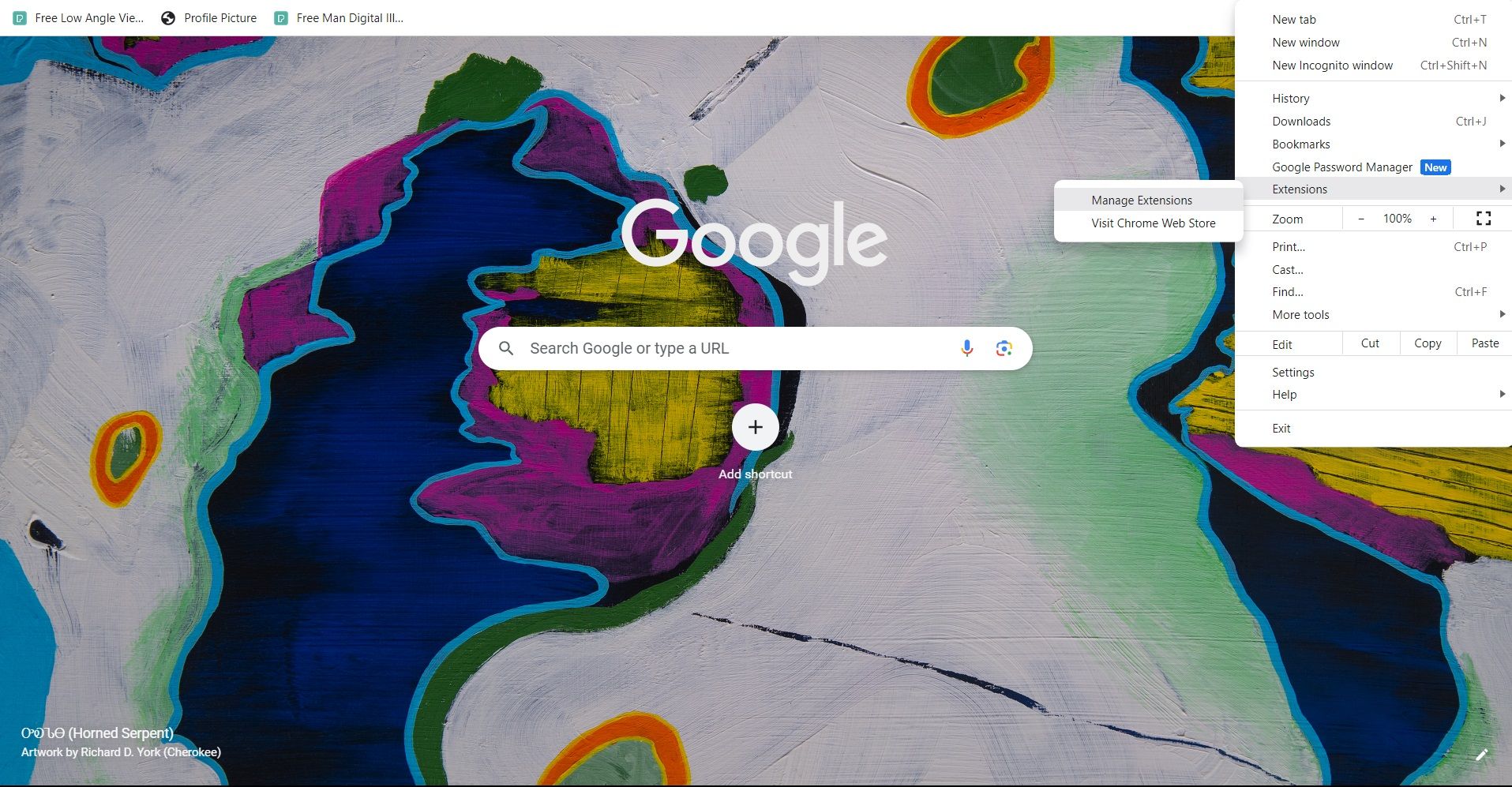
⭐ Toque emExtensões e, em seguida, vá paraGerir extensõesno menu suspenso que aparece.
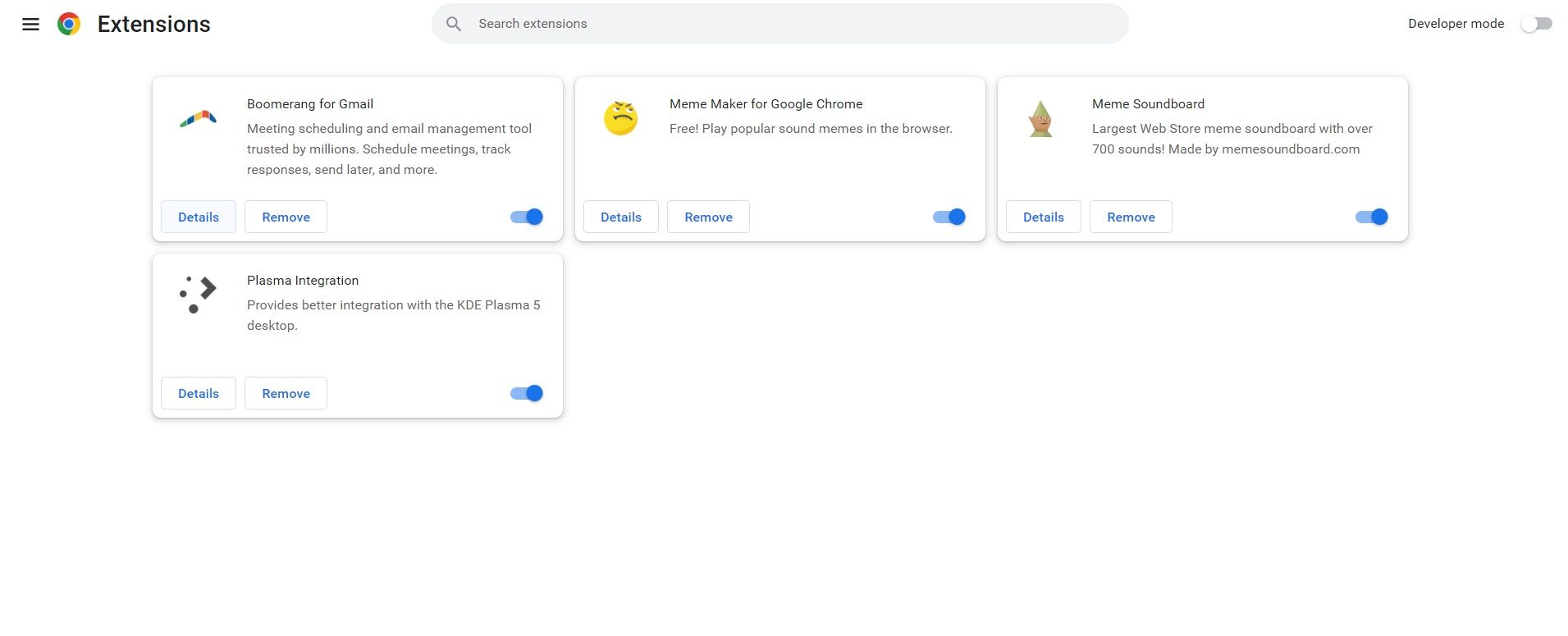
Active o interrutor de alternância localizado na barra de ferramentas da extensão pretendida, clicando nele.
Tenha em atenção que colocar uma extensão na barra de ferramentas não modifica de forma alguma a sua funcionalidade ou acessibilidade, servindo apenas como um indicador visual da sua presença.
Instalar uma extensão da barra de menus
A instalação de uma extensão no Google Chrome permite melhorar a funcionalidade do navegador adicionando uma nova barra de menus que fornece acesso fácil a ferramentas e funcionalidades utilizadas frequentemente através de uma barra de ferramentas horizontal.Esta extensão chama-se “Proper Menubar for Google Chrome”.
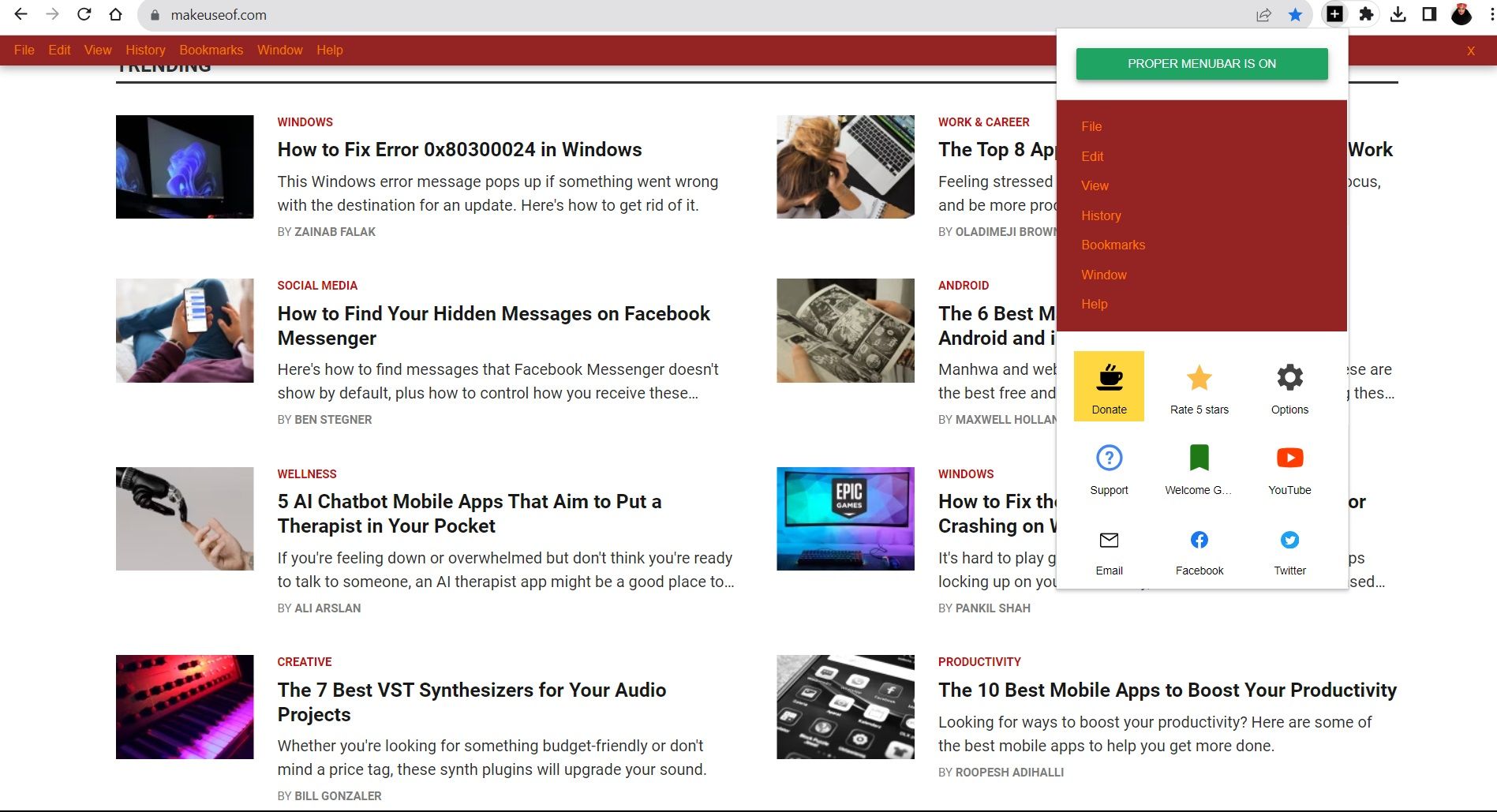
O utilizador tem a opção de personalizar o aspeto da barra de menus utilizando os parâmetros de design disponíveis. Isto inclui a possibilidade de selecionar uma cor de letra preferida ou especificar uma cor de fundo dinâmica que será apresentada ao aceder à barra de menus. As definições da extensão podem ser ajustadas de acordo com as preferências e gostos de cada um.
A instalação desta extensão permite aos utilizadores afixá-la
Download: Proper Menubar for Google Chrome (Free)
Repor as definições do Chrome
Repor as definições do Chrome para o seu estado predefinido constitui uma abordagem viável para resolver problemas de navegação e restaurar a barra de ferramentas. Para o conseguir, siga o procedimento abaixo descrito:
⭐ Iniciar o Google Chrome.
⭐ Clique no ícone de três pontos no canto superior direito e seleccioneDefinições.
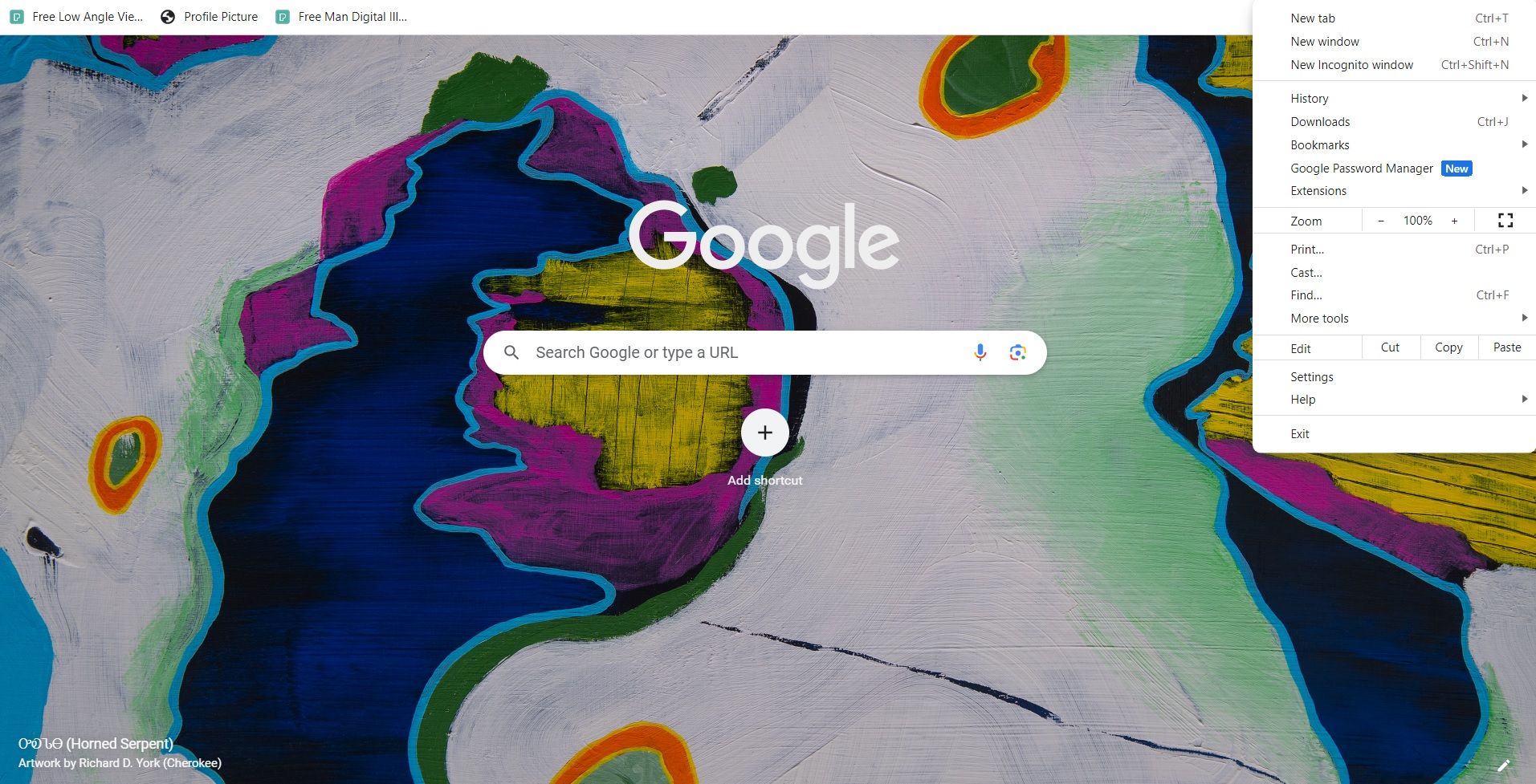
⭐ Aceda aRedefinir definições.
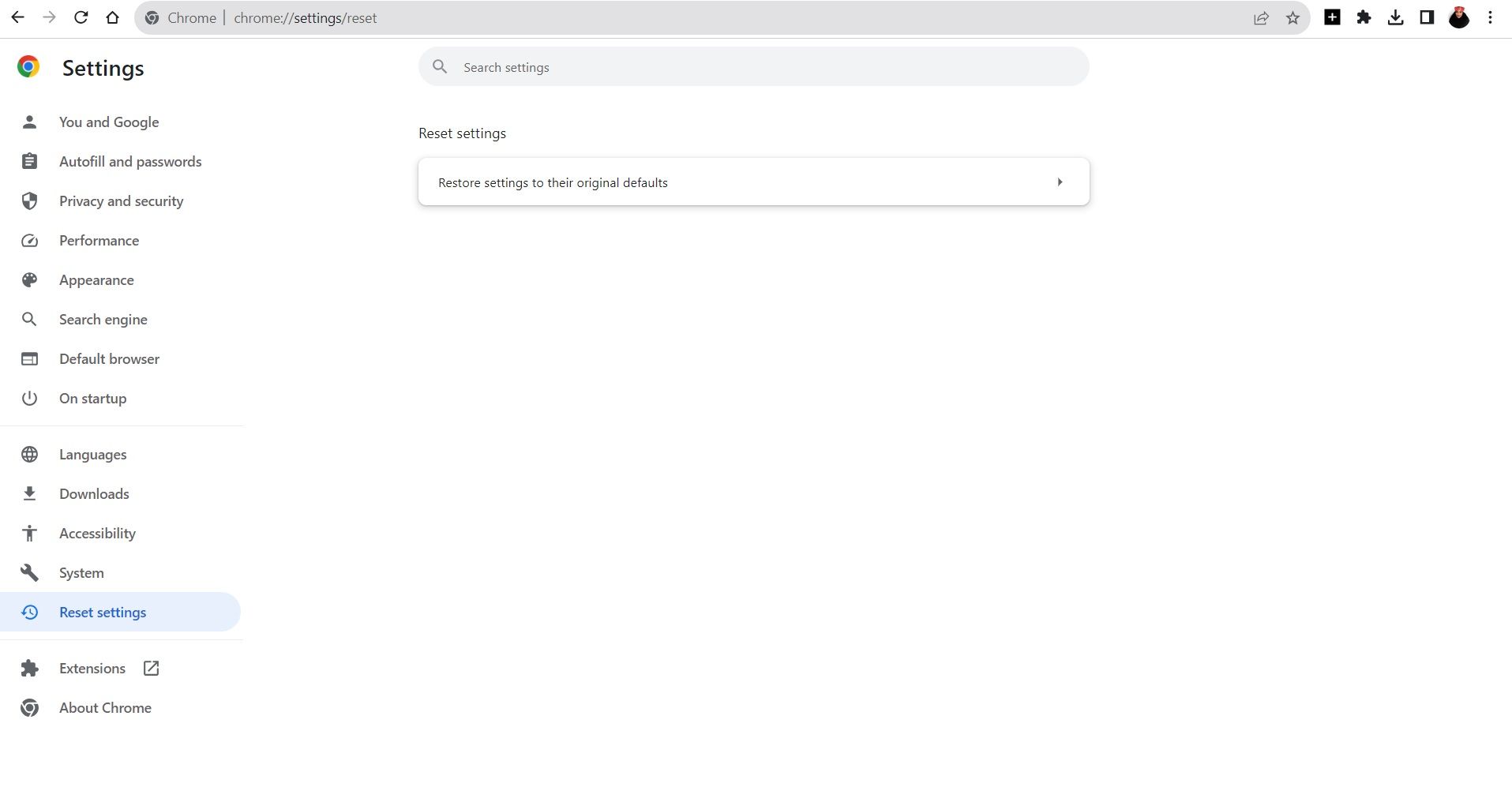
⭐ Clique emRestaurar as definições para as predefinições originais.
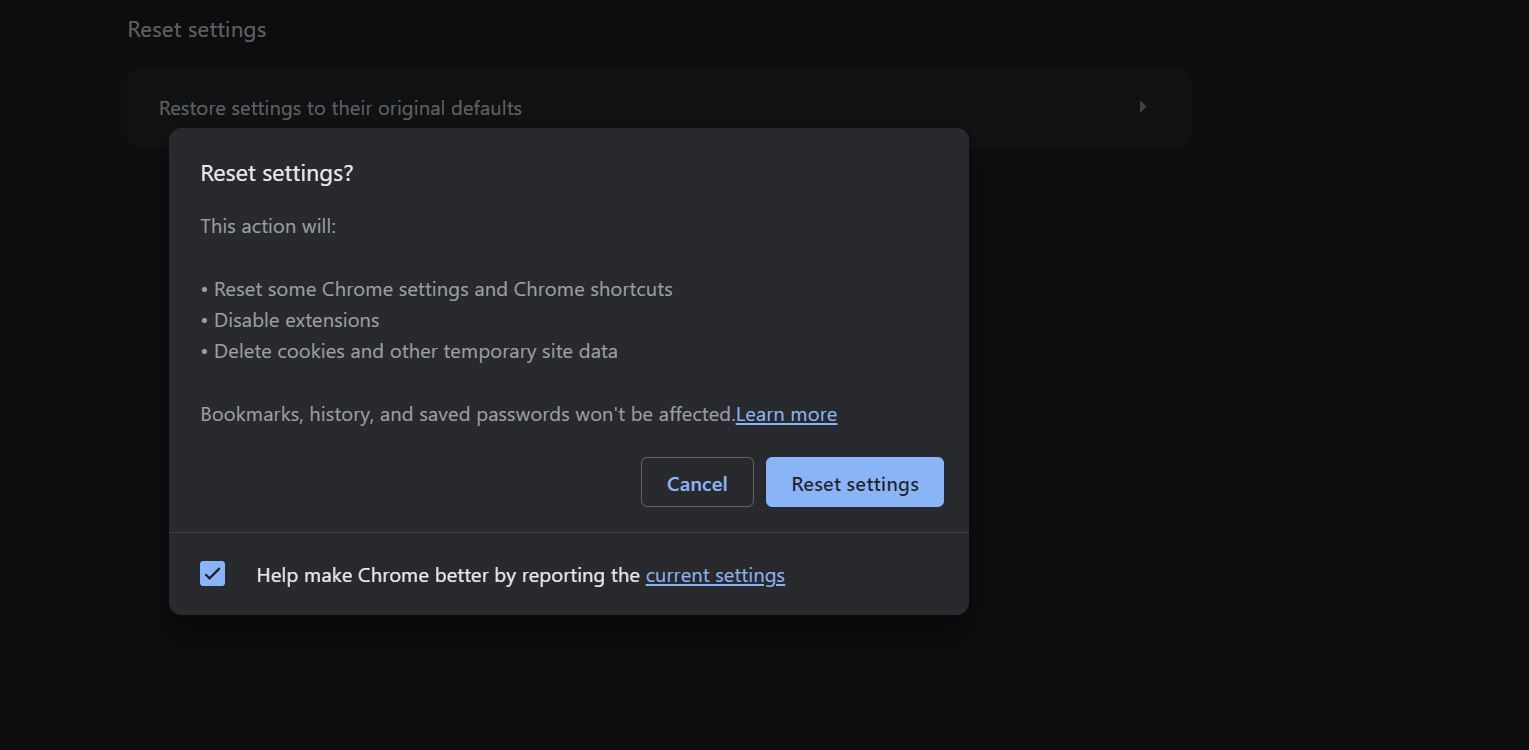
Seleccione a opção adequada no menu pendente para repor as definições do seu dispositivo.
Recuperar o controlo da barra de ferramentas do Chrome
A perda das barras de ferramentas pode ser muitas vezes ignorada como um inconveniente insignificante, mas o seu impacto na experiência de navegação pode ser substancial. O objetivo das barras de ferramentas é fornecer acesso rápido a ferramentas utilizadas frequentemente, simplificando assim a navegação e aumentando a eficiência. Consequentemente, quando um componente tão vital fica indisponível, encontrar opções de substituição para restaurar a funcionalidade pode ser um desafio. No entanto, ao conhecer os passos necessários para recuperar o acesso a ferramentas essenciais, os utilizadores podem minimizar a perturbação causada pela falta de barras de ferramentas.
O utilizador tem a possibilidade de personalizar o seu browser, ajustando o posicionamento e personalizando o aspeto da barra de ferramentas. Além disso, existem várias ferramentas e suplementos disponíveis que podem melhorar ainda mais a funcionalidade da barra de ferramentas.